- Como espelhar o iPhone para o PC
- Transmitir Android para Windows
- Espelhar iPhone no Windows
- Espelho de tela Samsung não funciona
- Aplicativo de espelho para iPhone
- Aplicativo de espelhamento para Android
- Usar AirServer
- Espelhar iPhone para Computador
- Transmitir do telefone para o computador
- O espelho da tela do iPhone não está funcionando
- Espelhar iPad no PC
- Espelhar iPhone no Notebook
- Configurar o Screen Mirror no iPhone
- IPhone espelho
- Espelho do Android para Mac
Como espelhar a tela no Mac facilmente [Android e iPhone]
 atualizado por Lisa Ou / 04 de dezembro de 2023 09:15
atualizado por Lisa Ou / 04 de dezembro de 2023 09:15Oi, pessoal! Meu irmão e minha irmã estão jogando jogos para celular em seus telefones. Eles são companheiros de equipe no jogo, para ser exato. Decidimos espelhar o telefone no Mac. Neste caso, veremos a jogabilidade deles em uma tela maior. E ao mesmo tempo aprendemos. Além disso, estamos assistindo em nosso Mac. Queremos ver isso em uma tela maior, como a Apple TV. No entanto, não sei como. Você pode me ensinar como espelhar a tela no Mac? Muito obrigado antecipadamente!
Existem várias maneiras de espelhar seus telefones no Mac. Alguns são difíceis e outros não. Felizmente, reunimos alguns dos métodos mais fáceis que você pode usar. Veja-os abaixo.
![Como espelhar a tela no Mac facilmente [Android e iPhone]](https://www.fonelab.com/images/phone-mirror/how-to-screen-mirror-on-mac/how-to-screen-mirror-on-mac.jpg)

Com o FoneLab Phone Mirror, você espelhará o iPhone ou Android no computador com eficiência.
- Permite espelhar a tela do iPhone ou Android em um PC.
- Conecte seus dispositivos através de Wi-Fi, código QR, código PIN ou conexão por cabo USB.
- Faça capturas de tela e registre as atividades da tela com facilidade.

Lista de guias
Parte 1. Como espelhar a tela no Mac através do AirPlay
AirPlay é comumente usado para transferir arquivos de dispositivos Apple. Felizmente, você pode usá-lo para espelhar o Mac em uma Apple TV. Você também pode utilizá-lo para espelhar o iPhone no Mac. O bom desse recurso é que ele não causará atraso no seu telefone. Você só precisa conectar os 2 dispositivos sem fio. É com a ajuda de Wi-Fi ou Bluetooth. Veja os métodos separados para os dispositivos mencionados. Ir em frente.

Com o FoneLab Phone Mirror, você espelhará o iPhone ou Android no computador com eficiência.
- Permite espelhar a tela do iPhone ou Android em um PC.
- Conecte seus dispositivos através de Wi-Fi, código QR, código PIN ou conexão por cabo USB.
- Faça capturas de tela e registre as atividades da tela com facilidade.
Opção 1. Espelhar Mac para Apple TV
Embora o Mac tenha uma tela maior que a dos telefones, assistir filmes será melhor na Apple TV. Felizmente, você pode espelhar um Mac em uma Apple TV! Você só precisa conectar os dois dispositivos à mesma rede através do AirPlay. Veja como fazer isso imitando as etapas detalhadas abaixo. Ir em frente.
Passo 1Antes de mais nada, certifique-se de que sua Apple TV e Mac estejam conectados à mesma rede Wi-Fi. Depois disso, clique no Control Center ícone na barra de menu do seu Mac. Depois disso, as opções aparecerão na sua tela. Por favor escolha o tela Mirroring ícone.
Passo 2Selecione as opções suspensas na interface principal. Será solicitado o código de quatro dígitos para conectar os 2 dispositivos. Por favor, insira-o corretamente. Depois disso, clique no tela Mirroring ícone e selecione o Visor embutido em espelho or Usar como tela separada botão.
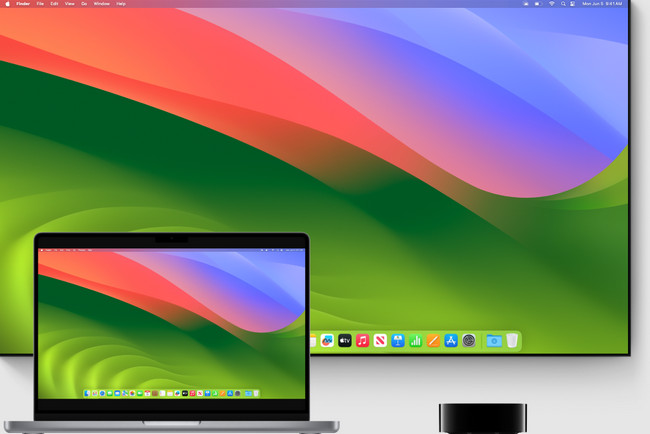
Opção 2. Espelhar iPhone para Mac
Mas e se você quiser aprender como transmitir o iPhone para o Mac? Aqui está o guia detalhado! Role para baixo para entender o processo. Ir em frente.
Passo 1Conecte o iPhone e o Mac à mesma rede. Depois disso, deslize para baixo Control Center no seu iPhone. Selecione os Espelho ícone entre todos os blocos ativos. Depois disso, o iPhone começará a escanear dispositivos próximos que você possa espelhar.
Passo 2Na caixa de diálogo Screen Mirroring, selecione o ícone do Mac. Depois disso, uma senha pode aparecer no seu Mac. Insira-o no seu iPhone depois. Mais tarde, você verá a tela do seu iPhone na tela do Mac.
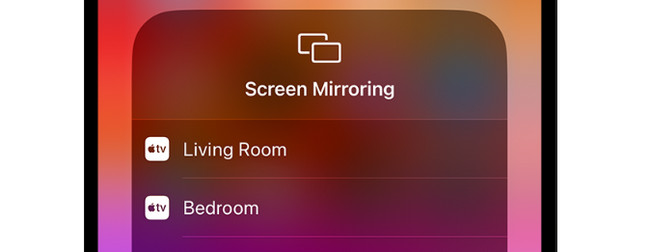
Parte 2. Como espelhar a tela no Mac com ferramenta de terceiros
Alguns telefones Android possuem recursos de espelho integrados, mas não todos. Além disso, diferentemente dos iPhones, os telefones Android possuem fabricantes e marcas diferentes. Será difícil generalizar para você entender o processo. É por isso que não incluímos o procedimento de recursos de espelho integrados nesta seção.
Um aplicativo de terceiros, como Screen Mirroring & Sharing, será a melhor opção para espelhar a tela no Mac. No entanto, o aplicativo não oferece um serviço gratuito. Acessar seu teste gratuito permitirá que você use apenas recursos limitados. Além disso, o processo de registro leva tempo e requer suas informações.
Abaixo estão as etapas detalhadas sobre como usar o aplicativo de terceiros. Role para baixo.
Passo 1Abra o aplicativo Google Play Store em seu telefone Android. Depois disso, procure o Espelhamento e compartilhamento de tela aplicativo. Se aparecerem muitos resultados com os mesmos nomes, consulte o ícone do aplicativo abaixo. Depois disso, toque no Instale botão abaixo do nome. O processo de download ocorrerá. Depois disso, toque no Abra botão para iniciar o aplicativo em seu telefone Android.
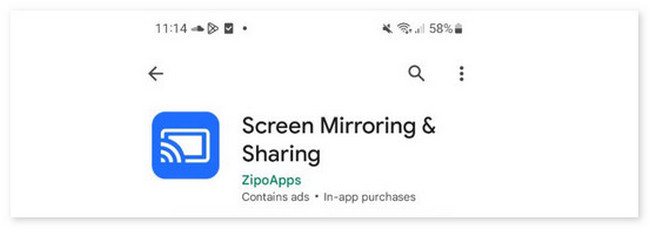
Passo 2Você verá informações sobre o aplicativo que usará. Conecte o Android com a mesma conexão de internet no seu Mac. Depois disso, procure o site www.screenmirrorapp.com no seu Mac.
Passo 3Toque em Iniciar digitalização botão no aplicativo e capture o código QR na tela do Mac. Ele aparecerá no site que você pesquisou. Você verá seu telefone Android na tela do Mac posteriormente.
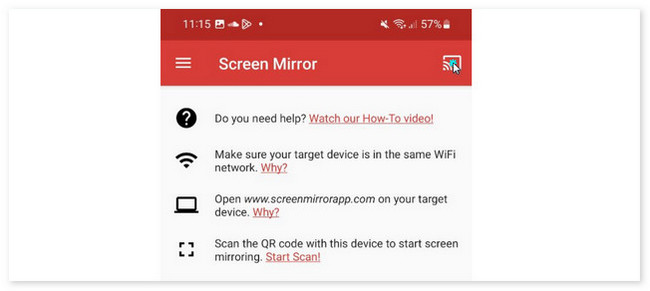
Parte 3. Como espelhar a tela no PC via FoneLab Phone Mirror
Além de como espelhar a tela em um MacBook ou iMac, você também pode querer saber como fazer isso em seu PC. Podes tentar Espelho de telefone FoneLab. A ferramenta pode ser usada para espelhar seus telefones iPhone ou Android. O software permitirá que você espelhe seus telefones sem fio e use um cabo USB. Veja o procedimento rolando para baixo abaixo.

Com o FoneLab Phone Mirror, você espelhará o iPhone ou Android no computador com eficiência.
- Permite espelhar a tela do iPhone ou Android em um PC.
- Conecte seus dispositivos através de Wi-Fi, código QR, código PIN ou conexão por cabo USB.
- Faça capturas de tela e registre as atividades da tela com facilidade.
Passo 1Baixe a ferramenta. Para fazer isso, clique no Download grátis botão nesta postagem. Depois disso, configure-o. Inicie-o depois.
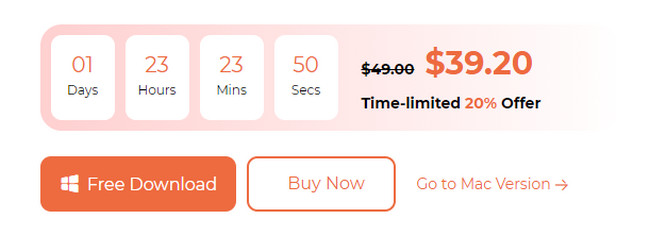
Passo 2Os 2 sistemas operacionais aparecerão. Você pode selecionar o Espelho do iOS or Espelho Android ícones. Conecte os telefones e o PC à mesma rede Wi-Fi.
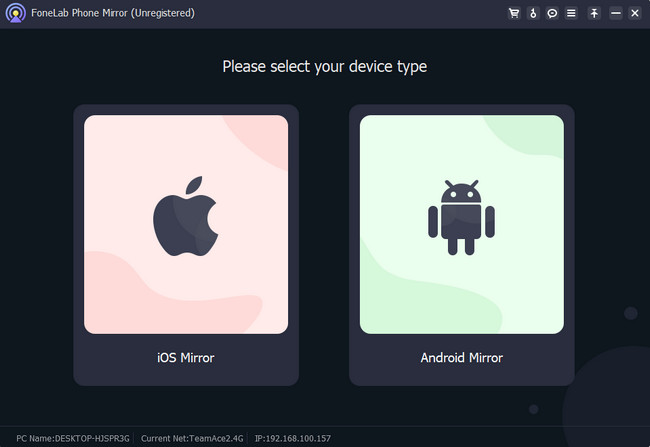
Passo 3Se você usa um iPhone, clique no botão tela Mirroring botão à esquerda do software. Mais tarde, deslize para baixo no Centro de Controle do seu iPhone e escolha o Espelho de telefone FoneLab ícone. Você verá a tela do iPhone na tela do PC.
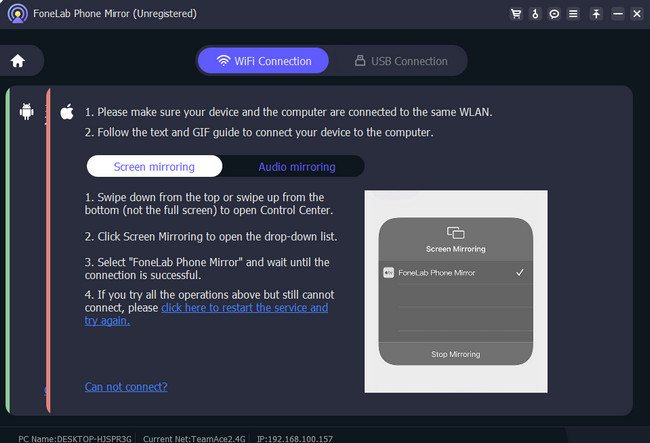
Mas se você usa um telefone Android, baixe primeiro o aplicativo FoneLab Mirror. Depois disso, escolha um dos modos de conexão do software. Digite os códigos corretamente. Depois disso, você verá a tela do Android na tela do PC.
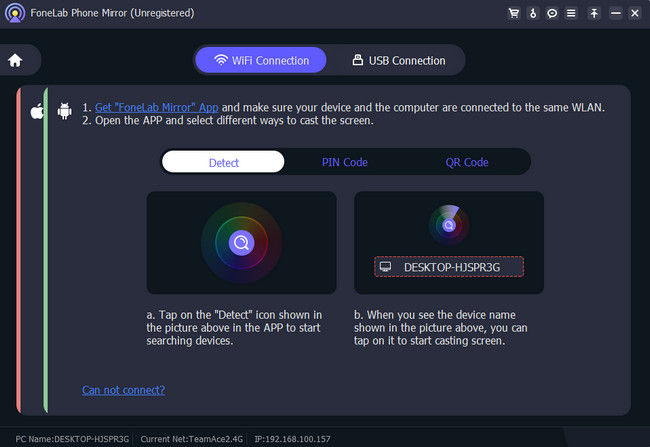
Parte 4. Perguntas frequentes sobre como espelhar a tela no Mac
1. Como faço para exibir a tela do meu telefone no Mac via USB?
Não há nenhuma maneira integrada de espelhar seu iPhone ou telefone Android por meio de um cabo USB. A Apple não oferece essa opção; ele fornece apenas sem fio. Alternativamente, você pode usar um aplicativo ou software de terceiros para fazer isso. AirDroid é um deles. No entanto, o processo de conexão levará mais tempo do que uma conexão sem fio.
2. Por que meu Mac não aparece no espelhamento de tela?
Existem vários motivos pelos quais o seu Mac não mostra o espelhamento de tela. O dispositivo que você está espelhando pode não ser compatível com AirPlay. Além disso, um ou ambos os dispositivos podem ter software desatualizado. Além disso, certifique-se de que os 2 dispositivos estejam conectados à mesma rede. Caso contrário, o espelhamento de tela também não funcionará.
Concluindo, espelhar a tela do Mac com diferentes dispositivos é moleza. Você só precisará de uma conexão sem fio. A postagem também apresenta o software que pode espelhar seu telefone em um PC: FoneLab Phone Mirror! Você tem mais perguntas sobre seus dispositivos iPhone, Android ou Mac? Por favor, deixe-nos saber comentando abaixo. Obrigado!

Com o FoneLab Phone Mirror, você espelhará o iPhone ou Android no computador com eficiência.
- Permite espelhar a tela do iPhone ou Android em um PC.
- Conecte seus dispositivos através de Wi-Fi, código QR, código PIN ou conexão por cabo USB.
- Faça capturas de tela e registre as atividades da tela com facilidade.
